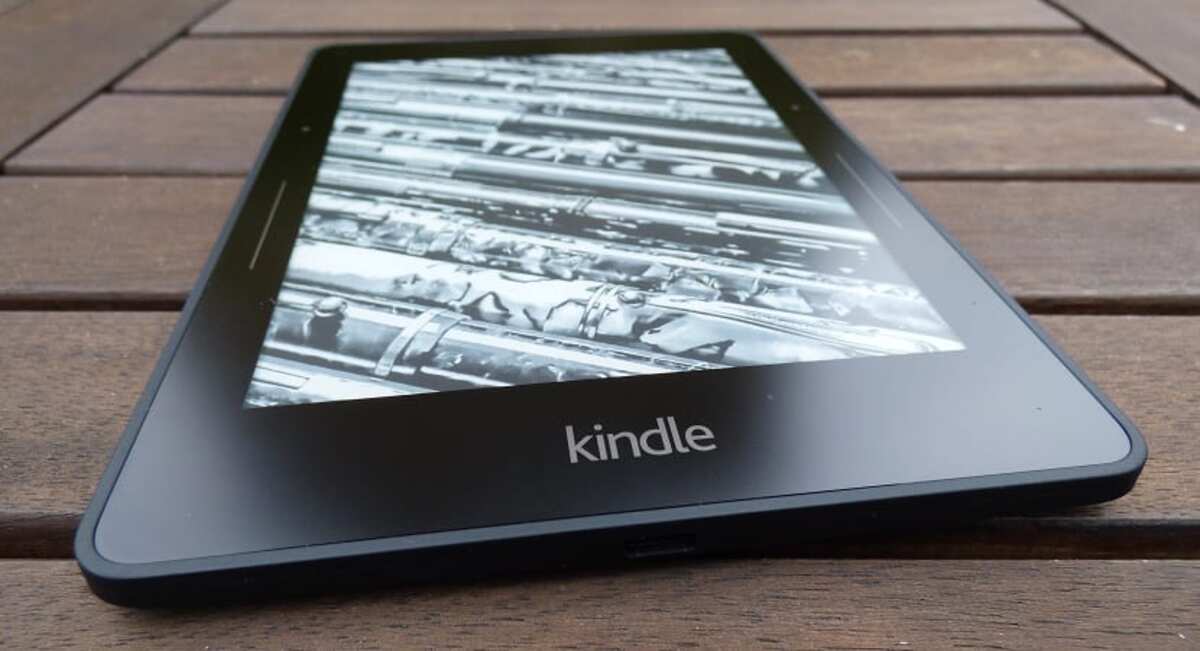
Un aspetto importante della tecnologia è che, grazie ad essa, ci ha servito bene. quando lo si utilizza a nostro vantaggio. La lettura è un aspetto fondamentale, anche oggi possiamo leggere un libro senza la necessità di usare sempre la carta, tutto grazie ai libri elettronici e agli eBook.
La lettura digitale ha fatto passi da gigante, il che significa che milioni di utenti possono entrare in possesso di un libro specifico senza doverne pagare l'importo. È sufficiente che un'altra persona abbia acquistato quell'eBook per condividerlo con qualcun altro.
Questo è ciò di cui parleremo, come condividere libri con kindle, libro elettronico noto per essere della società britannica Amazon. Se possiedi più eBook, puoi prestare un libro a un familiare o a un amico in modo semplice, anche se richiede alcuni passaggi.
Modi per condividere un libro con Kindle
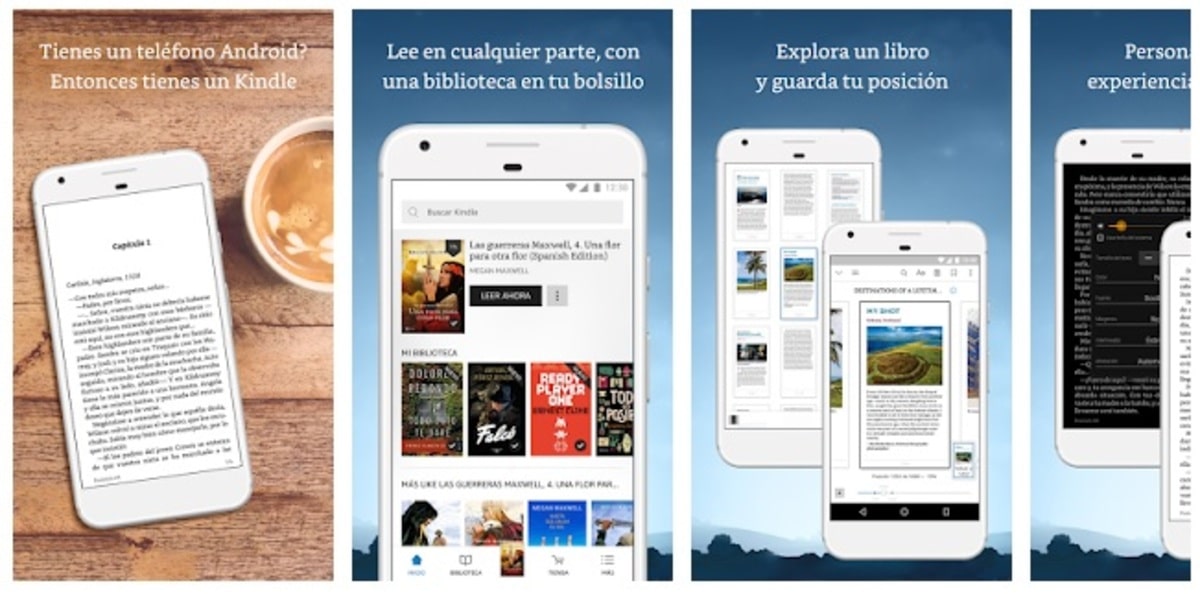
Kindle ti consente di condividere un libro con chi vuoi, l'altra persona non deve avere un lettore del marchio, sarà sufficiente utilizzare un'apposita applicazione. L'app è gratuita, è lanciata anche da Amazon stessa e fungerà da lettore di questi eBook.
Esistono diversi modi per condividere un libro su Kindle, il primo è utilizzare la libreria di famiglia, qui la persona può inviare il libro a un indirizzo esatto. È necessario inviare una e-mail e che il parente o amico arrivate ad aprirlo, il tutto sempre con l'app disponibile nel Google Play Store.
Se hai installato il lettore Kindle sul tuo telefono o tablet, se apri il link inviato, si aprirà velocemente e potrai leggere l'eBook. Puoi inviare un messaggio a una persona, in modo che in seguito possa farlo anche l'altra persona, sempre con il tuo permesso, che è qualcosa che devi accettare.
Come prestare un libro su Kindle
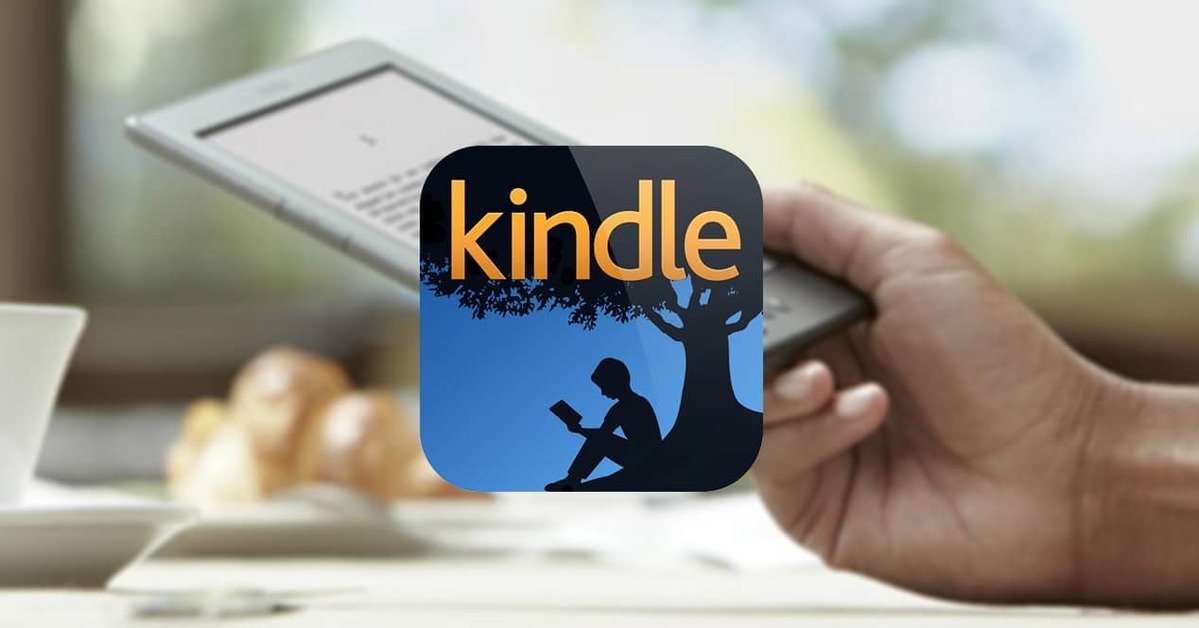
Quando presti un libro su Kindle, devi fare alcuni passaggi, dovendo accedere alla pagina Amazon, fondamentale se vuoi inviare a un utente specifico. Immagina di poterne condividere uno con una persona e fare in modo che l'altra faccia lo stesso con un libro che ti interessa leggere sul tuo eBook o dispositivo connesso.
A seconda del peso dell'eBook, verrà scaricato più velocemente sul telefono o sul tablet, ricordati di avere una connessione stabile durante il download. Se di solito sei connesso al Wi-Fi, questo processo può rallentare relativamente poco, mentre con una connessione 4G/5G non ci vorrà molto nemmeno a seconda della copertura.
Per condividere un libro su Kindle, Eseguire le seguenti operazioni:
- Accedi alla pagina Amazon, per farlo clicca su questo link
- Fare clic su "Gestisci contenuti e dispositivi", quindi fare clic su "Contenuto"
- Fare clic sul libro che si desidera condividere, se si fa clic sulla casella verrà visualizzato diverse opzioni, fai clic su quella che dice «Presta questo titolo», questa non sarà sempre attiva, ma puoi farlo con la maggior parte di esse
- Ora ti chiederà di aggiungere un indirizzo email, ricordati di mettere quello corretto, puoi inviarlo ad una sola persona e non a più in quanto è limitato
La persona ha un periodo di tempo per accettare il libro, altrimenti verrà rifiutato dal sistema, questo è di circa 7 giorni lavorativi dal momento in cui lo invii. L'utente ha un massimo di 14 giorni per leggerlo, poiché questo sarà restituito a chi lo ha prestato, in questo caso a te. Non puoi accedere al libro per questo momento, quindi se vuoi leggerlo non potrai farlo in quanto è utilizzato dall'utente.
Allestimento della biblioteca di famiglia
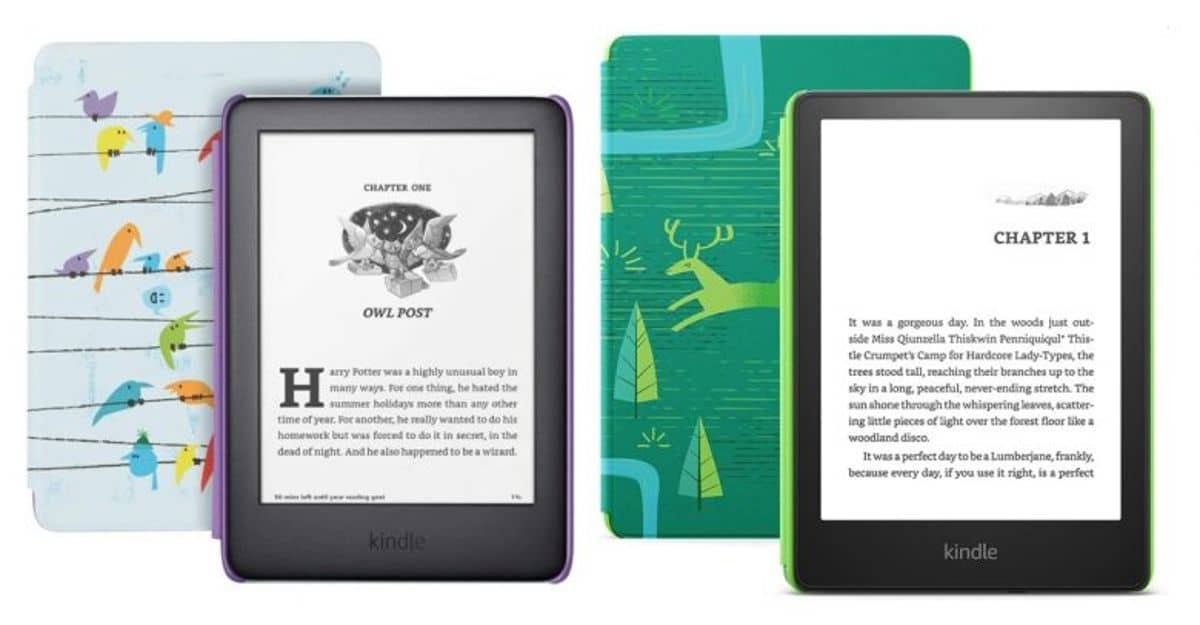
Se vuoi formare una biblioteca di famiglia, devi far parte di una famiglia Amazon, questo è un aspetto fondamentale per aprirla. La cosiddetta famiglia Amazon deve avere almeno due account Amazon e più profili figlio, per un totale di almeno quattro.
Creando la libreria di famiglia, saranno poche le persone che avranno accesso al servizio Amazon, compresi i più piccoli a casa. È un servizio che se sai come usarlo, otterrai molti vantaggi se sei uno di quelli che legge su Kindle o lo fa da dispositivo Android.
Per allestire la biblioteca di famiglia, eseguire i seguenti passaggi:
- Accedi ad Amazon tramite este collegamento
- Fai clic su "Impostazioni" una volta che sei all'interno
- Clicca su “Invita un adulto”, si troverà nella scheda "case e biblioteca di famiglia".
- La persona invitata deve solo cliccare su “Sì”, dovendo inserire alcuni dettagli per registrarsi
- Successivamente, premi "Crea casa"
- Dopo aver visualizzato una finestra pop-up, fai clic su "Sì"
- Torna a "Gestisci account e dispositivi"
- Seleziona il libro che desideri condividere e premi "Aggiungi alla Libreria" e poi "Aggiungi alla Libreria di famiglia"
- Infine, scegli il profilo con cui intendi condividerlo, sia con un adulto che con uno dei bambini che fanno parte della biblioteca di famiglia, lo riceverai e potrai vederlo oltre che leggerlo per un tempo limitato
Invia singoli libri
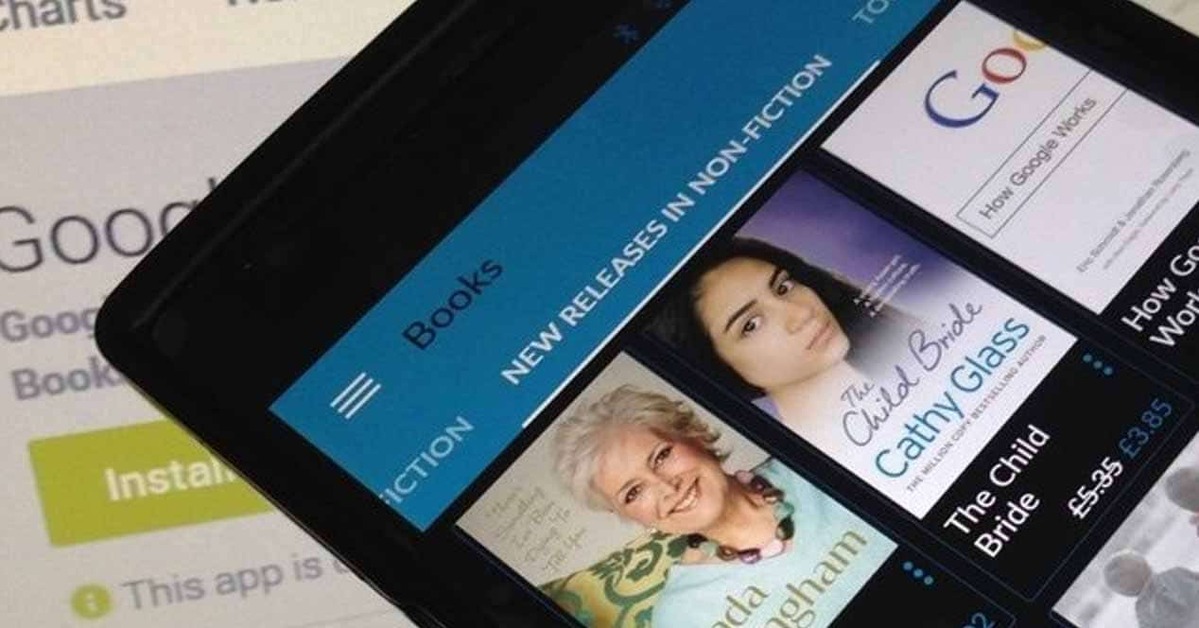
Un altro modo per inviare un libro è farlo individualmente, per questo puoi effettuare un ordine tramite Amazon e quindi elaborarlo. L'invio è un modo veloce e puoi sorprendere tutti i tuoi familiari e amici, indipendentemente dal fatto che abbiano o meno un Kindle come lettore di libri.
Come dice la stessa Amazon sulla sua pagina, l'acquisizione del libro non avrà un costo maggiore nonostante andrà in prestito per una volta. Per eseguire questo processo di invio di un singolo libro, è fatto come segue:
- Vai a "I miei ordini" su Amazon tramite este collegamento
- Individua l'ordine effettuato e fai clic su "Gestisci eBook"
- Clicca su “Copia link con istruzioni” più il link che vuoi inviare
- Ora apri l'e-mail e copia il collegamento accanto alle istruzioni in cui normalmente scrivi un'e-mail
- Infine, inserisci l'indirizzo email della persona a cui vuoi inviare e l'oggetto, premi "Invia" e il gioco è fatto
